В последнее время появилась мода меряться временем загрузки своей системы. Вот читаешь новости, одни хвастаются, что у них винда грузится N секунд, потом через день на другом сайте пишут, что это все ерунда, зато вот у них Линух загружается всего M секунд, что на 1.256 мс быстрее. Читаю я все эти сообщения и с ужасом думаю о том, что у меня винда из-за огромного числа прог в автозагрузке грузится минут 5. После этого запустишь какой-нибудь менеджер автозагрузки (да хотя бы тот же Autoruns Марка Русиновича и Ко), посмотришь что там творится в автозагрузке, и со вздохом закроешь прогу — автозагрузка большая, а удалять что-то из нее жалко. Да и не понятно насколько ускорится загрузка, если удалишь оттуда SuperPupperCoolMyProgram_1.823.exe.
И вот на днях попалась программка Soluto, которая не просто показывает список автозагрузки, но и считает сколько времени занимает запуск той или иной проги.
Выглядит это так. Сначала устанавливается сама программа, которая, кстати, требует .NET Framework 3.5. После перезагрузки системы на рабочем столе отгибается краешек обоев, и под ними пишется время автозагрузки (сделано красиво, как и весь остальной интерфейс программы):
Предотвращение автозапуска программ при загрузке Windows (Windows 8)

Когда вся автозагрузка закончится, можно посмотреть статистику по тормознутости той или иной автозагружаемой программы:

Весь софт изначально делится на три группы:
то, что можно скорее всего выкинуть из автозагрузки (зеленые прямоугольники);
то, что Soluto не советует убирать, но пользователь все-равно эти программы может из автозагрузки вынести (оранжевые прямоугольники);
системные сервисы, от которых просто так избавиться не получится (серые прямоугольники).
Для каждой программы можно посмотреть статистику, сколько секунд занимает ее запуск. По закону подлости дольше всего загружаются самые нужные программы.

Если вы видите, что какая-то программа в автозагрузке явно лишняя, то вы можете ее оттуда выкинуть (в терминах Soluto «поставить на паузу»). А если какую-то программу не хотелось бы каждый раз запускать вручную, но, в то же время, она не нужна прям сразу после загрузки, то ее можно поместить в так называемую отложенную загрузку, в этом случае прога запустится после всей автозагрузки, когда система не будет ничем занята.
Понравилась возможность просмотра статистики времени автозагрузки, чтобы оценить насколько с помощью Soluto это время удалось сократить. Заодно Soluto ведет статистику установленного софта, чтобы можно было оценить, насколько и с помощью чего время автозагрузки удалось увеличить.
soluto tutorial

В этом графике не учитывается запуск отложенных программ.
Теперь надо сказать про одну особенность программы, которая (не)много настораживает. Дело в том, что прога сохраняет статистику того, как поступают пользователи с той или иной программой, и отправляет данные себе на сервер. Причем для каждой программы можно посмотреть статистику того, как с ней поступают другие ползователи. Например, на следующем скриншоте показано, что Google Desktop оставили в автозагрузке 95% пользователей, 3% сделали поместили его в отложенную загрузку, а 2% вообще поставили на паузу (убрали из автозагрузки). Я, например, попал в 3%.
На самом деле в Soluto есть еще более шпионская фича, которой я пока пользоваться в полной мере не рискнул, и которая, к тому же, еще не доделана. Это так называемый «PC Genome». Суть этой возможности заключается в том, что собирается информация не только о времени автозагрузки, но и информация об общей тормознутости каждой работающей программы, и сведения отправляются Большом Брату. Что он с ними будет делать, пока не понятно, страница Генома пока об этом умалчивает.
Вот так выгдядит отчет, отправляемый в ЦРУ Геном:

Параноикам эту программу ставить не рекомендуется.
Теперь пара слов про интерфейс. Он красивый, то тормозной, судя по всему сделан на WPF.
Вот даже не знаю как мне теперь поступать с Soluto. С одной стороны, паранойя заест, если я буду пользоваться прогой, которая что-то отправляет какому-то американскому дяде, с другой стороны, удалось сократить время загрузки системы в двое с помощью отложенной автозагрузки. Плюс еще интересно понаблюдать за развитием программы, сейчас прога находится в стадии бета-версии и не все еще там доделано (например, тот же проклятый Геном, да и статистику должны еще как-то дополнить).
В общем, ставить Soluto или нет решайте сами.
PS. Вы можете подписаться на новости сайта через RSS, Группу Вконтакте или Канал в Telegram.
Источник: jenyay.net
Soluto для Windows
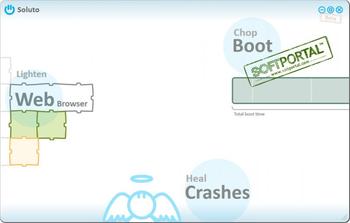
CCleaner — популярное приложение для оптимизации ПК, чистки реестра и удаления различного.
MSI Afterburner — настоящая находка для истинного оверклокера, с помощью которой можно.
Mem Reduct — небольшая портативная утилита, которая позволяет высвободить до 25% используемой.
CCleaner Portable — портативная (переносная, не требующая инсталляции на компьютер) версия утилиты CCleaner для чистки системного мусора.
Простой в использовании твикер для Windows, с помощью которого можно быстро и легко.
Reg Organizer — мощная программа, позволяющая следить за состоянием системного реестра и.
Отзывы о программе Soluto
Kirill про Soluto 1.3.1328 [24-01-2020]
Сорри, но что-то пошло не так и программа не установилась. На двух ноутбуках с Виндос 7 Максимальной 7601 сборкой пробовал установить разные версии безуспешно(((
| | Ответить
Evgen про Soluto 1.3.1328 [12-01-2018]
не работает — Windows 7 32bit — ошибка подключения к интернету — тестирование проходит
2 | 2 | Ответить
Alex Bulds в ответ Evgen про Soluto 1.3.1328 [06-06-2018]
Похоже что сервис Soluto «приказал долго жить», на адрес soluto.com попасть невозможно, попадаешь на solutotlv.com, а там совсем другой сайт!
3 | 2 | Ответить
Alex про Soluto 1.3.1328 [17-02-2016]
Уважаемые ПРОПАГАНДИСТЫ программы Soluto! Объяните пожалуйста, почему после установки данной программы,она не работает (ошибка подключения к интернету)!
О себе: ОС Windows 7 Unlim x64. Firewall отключил, антивирус удалил. Что ещё не так?
17 | 5 | Ответить
Dmitry про Soluto 1.3.1328 [03-02-2015]
С помощью Soluto получил сведения, о времени загрузки приложений.
Сама Soluto мне не очень понравилась. Если висит резидентно, то постоянно обменивается данными с интернетом. Непривычным и не совсем удобным показался веб-интерфейс.
В результате, саму Soluto деинсталлировал, а ненужные и долго загружаемые приложения отключил утилитой autoruns.
2 | 8 | Ответить
Igor про Soluto 1.3.1328 [07-10-2014]
Источник: www.softportal.com
Оптимизация Windows и удаленное управление компьютерами в Soluto

Не знаю, как так получилось, но о таком замечательном инструменте для оптимизации Windows, удаленного управления своими компьютерами, их ускорения и поддержки пользователей, как Soluto, я узнал буквально на днях. А сервис действительно хорош. В общем, спешу поделиться чем именно может пригодиться Soluto и как можно следить за состоянием своих Windows компьютеров с помощью данного решения.
Отмечу, что Windows — не единственная операционная система, поддерживаемая Soluto. Более того, вы можете работать со своими мобильными устройствами iOS и Android, используя данный онлайн сервис, но сегодня будем говорить именно об оптимизации Windows и управлении компьютерами с данной ОС.
Что такое Soluto, как установить, где скачать и сколько стоит
Soluto представляет собой онлайн сервис, предназначенный для управления своими компьютерами, а также предоставления удаленной поддержки пользователям. Основная задача — различного рода оптимизация ПК под управлением Windows и мобильных устройств c iOS или Android. Если вам не требуется работа со множеством компьютеров, а их количество ограничено тремя (то есть, это домашние компьютеры с Windows 7, Windows 8, и Windows XP), то вы можете использовать Soluto полностью бесплатно.

Для того, чтобы воспользоваться многочисленными функциями, предлагаемыми онлайн сервисом, зайдите на сайт Soluto.com, нажмите Create My Free Account, введите E-mail и желаемый пароль, после чего загрузите клиентский модуль на компьютер и запустите его (этот компьютер станет первым в списке тех, с которыми вы можете работать, в дальнейшем их число можно будет увеличить).

Работа Soluto после перезагрузки
После установки, перезагрузите компьютер, для того, чтобы программа смогла собрать информацию о фоновых приложениях и программах в автозапуске. Эта информация понадобится в дальнейшем для действий, направленных на оптимизацию Windows. После перезагрузки вы в течение достаточно продолжительного времени будете наблюдать работу Soluto в правом нижнем углу — программа анализирует загрузку Windows. Происходить это будет несколько дольше, чем сама загрузка Windows. Придется немного подождать.
Информация о компьютере и оптимизация запуска Windows в Soluto

После того, как сбор компьютер был перезагружен, а сбор статистики завершен, зайдите на сайт Soluto.com или кликните по иконке Soluto в области уведомлений Windows — в результате вы увидите свою панель управления и один, только что добавленный, компьютер в ней.
Щелкнув по компьютеру, вы перейдете на страницу всей собранной о нем информации, списку всех возможностей управления и оптимизации.
Давайте посмотрим, что можно обнаружить в этом списке.
Модель компьютера и версия операционной системы

В верхней части страницы вы увидите информацию о модели компьютера, версии операционной системы и времени, когда она была установлена.
Кроме этого, здесь отображается «Happiness Level» (Уровень счастья) — чем он выше, тем меньше проблем с вашим компьютером было обнаружено. Также присутствуют кнопки:
- Remote Access — по нажатии на нее открывается окно удаленного доступа к рабочему столу компьютера. Если вы нажмете эту кнопку на своем собственном ПК, то получите картинку наподобие той, которую можно видеть ниже. То есть эту функцию следует использовать для работы с каким-либо еще компьютером, не с тем, за которым вы находитесь в данный момент.
- Chat — начать чат с удаленным компьютером — полезная функция, которая может быть полезна для того, чтобы сообщить что-то другому пользователю, которому вы помогаете с помощью Soluto. У пользователя автоматически откроется окно чата.
Чуть ниже отображается используемая на компьютере операционная система и, в случае Windows 8, предлагается переключиться между обычным рабочим столом с меню «Пуск» и стандартным интерфейсом «Начальный экран Windows 8». Откровенно говоря, не знаю, что в этом разделе будет показано для Windows 7 — нет такого компьютера под рукой, чтобы проверить.
Информация об оборудовании компьютера

Информация об оборудовании и жестких дисках в Soluto
Еще ниже на странице вы увидите наглядное отображение аппаратных характеристик компьютера, а именно:
- Модель процессора
- Количество и тип оперативной памяти RAM
- Модель материнской платы (у меня не определилась, хотя драйвера установлены)
- Модель видеокарты компьютера (у меня определилась неправильно — в диспетчере устройств Windows в видеоадаптерах два устройства, Soluto отобразил только первое из них, которое не является видеокартой)
Кроме этого, отображается уровень износа аккумулятора и его текущая емкость, в случае если вы используете ноутбук. Думаю, для мобильных устройств будет аналогичная ситуация.
Еще чуть ниже дана информация о подключенных жестких дисках, их емкости, количестве свободного места и состоянии (в частности, сообщается, если требуется дефрагментация диска). Здесь же вы можете очистить жесткий диск (информация о том, какой объем данных можно удалить отображается там же).
Приложения (Apps)
Продолжая спускаться вниз по странице, вы перейдете к разделу Apps, в котором будут отображаться установленные и знакомые Soluto программы на вашем компьютере, такие как Skype, Dropbox и другие. В тех случаях, когда у вас (или у кого-то, кого вы обслуживаете с помощью Soluto) установлена устаревшая версия программы, вы можете ее обновить.

Также можно ознакомиться со списком рекомендуемых бесплатных программ и установить их как на своем, так и на удаленном ПК с Windows. Сюда входят кодеки, офисные программы, почтовые клиенты, проигрыватели, архиватор, графический редактор и программа для просмотра изображений — все то, что распространяется полностью бесплатно.
Фоновые приложения, время загрузки, ускорение загрузки Windows
Я недавно писал статью для начинающих о том, как ускорить Windows. Одна из основных вещей, которые влияют на скорость загрузки и работы операционной системы — это фоновые приложения. В Soluto они представлены в виде удобной схемы, на которой отдельно выделено общее время загрузки, а также сколько от этого времени занимает загрузка:

- Необходимых программ (Required Apps)
- Тех, которые можно удалить, если есть такая необходимость, но, вообще нужные (Potentially removable apps)
- Программ, которые можно смело удалять из автозагрузки Windows
Если вы раскроете любой из этих списков, то вы увидите наименование файлов или программ, информацию (правда, на английском) о том, что делает эта программа и для чего нужна, а также о том, что произойдет, если убрать ее из автозагрузки.
Тут же вы можете выполнить два действия — убрать приложение (Remove from Boot) или отложить запуск (Delay). Во втором случае, программа не будет запускаться сразу, как вы включили компьютер, а только тогда, когда компьютер полностью загрузит все остальное и будет находиться в «состоянии покоя».
Проблемы и сбои

Сбои Windows на временной шкале
Индикатор Frustrations показывает время и количество сбоев Windows. Показать его работу не могу, он у меня совершенно чист и выглядит как на картинке. Однако, в перспективе он может стать полезным.
Интернет
В разделе Интернет вы можете увидеть графическое представление настроек по умолчанию для браузера и, естественно, поменять их (опять же, не только на своем, но и на удаленном компьютере):
- Используемый по умолчанию браузер
- Домашняя страница
- Поисковая система по умолчанию
- Расширения и плагины браузера (при желании, можно отключить или включить удаленно)

Информация об Интернете и браузере
Антивирус, брандмауэр (фаервол) и обновления Windows
В последнем разделе — Protection (Защита), схематично отображена информация о состоянии защиты операционной системы Windows, в частности — наличие антивируса, брандмауэра (его можно отключить прямо с сайта Soluto), а также о наличии необходимых обновлений Windows.

Подводя итог, могу рекомендовать Soluto для обозначенных выше целей. С помощью данного сервиса, откуда угодно (например с планшета), можно оптимизировать Windows, удалить ненужные программы из автозагрузки или расширения браузера, получить удаленный доступ к рабочему столу пользователя, который сам не может разобраться в том, почему тормозит компьютер. Как я уже сказал, обслуживание трех компьютеров бесплатно — так что смело добавляйте ПК мамы и бабушки и помогайте им.
Источник: remontka.pro